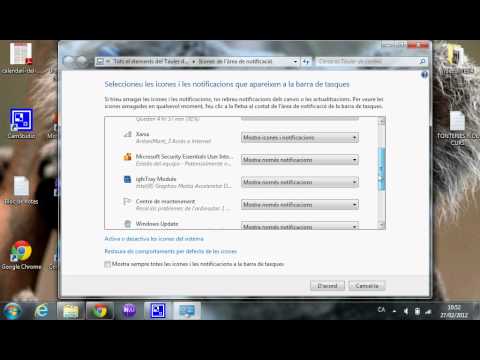
Content
En aquest article: Internet ExplorerGoogle ChromeMozilla FirefoxSafariReferences
Molts programes intenten instal·lar una barra d’eines al vostre navegador web, de vegades fins i tot sense el vostre coneixement. Pot ser molt laboriós eliminar una barra d’eines, sobretot si en teniu diverses. Seguiu aquesta guia per obtenir informació sobre com eliminar les barres d'eines d'Internet Explorer, Chrome, Firefox i Safari.
etapes
Mètode 1 Internet Explorer
-

Desactiveu la barra d’eines a Internet Explorer. Feu clic a la icona de la roda dentada que hi ha a l'extrem superior dret de la finestra. Feu clic a Gestiona els complements. Al menú Tipus de complements, feu clic a Barres d'eines i extensions. A la part principal d'aquesta finestra, seleccioneu les barres d'eines que voleu inhabilitar. Feu clic al botó Desactiva a la cantonada inferior dreta. -

Suprimeix la barra d’eines. Obriu el Tauler de control, ja sigui mitjançant el menú Inici o prement simultàniament les tecles Windows i X (només Windows 8). Entre els programes, trieu Desinstal·lar un programa. Al Windows XP, es tracta de Afegir / Eliminar programes.- Cerqueu la barra d’eines a la llista de programes. Seleccioneu-lo i feu clic al botó Canvia / Elimina.
-

Restaureu la configuració predeterminada d'Internet Explorer. Aquest pas serà útil si no podeu eliminar la barra d’eines del tauler de control de Windows. Obriu Internet Explorer i feu clic a la icona en forma de roda dentada. Seleccioneu Opcions d'Internet al menú desplegable.- Feu clic a la pestanya Avançat i trieu Restablir.
- Apareixerà una finestra de confirmació que us demana si voleu restablir la configuració d'Internet Explorer. Feu clic a Restableix.
- Reinicieu Internet Explorer.
Mètode 2 Google Chrome
-

Proveu de desinstal·lar la barra d’eines mitjançant el tauler de control. Al tauler de control de Windows, seleccioneu l’opció Programes i funcions.- Podeu accedir al Tauler de control mitjançant l’opció de cerca de Windows. Simplement introduïu "Panell de control" al camp de cerca i seleccioneu-lo de la llista de resultats.
- Desplaceu-vos cap avall per la llista de programes instal·lats fins que arribeu a la barra d’eines que voleu desinstal·lar. Seleccioneu el programa i feu clic a Desinstal·la.
-

Feu clic a Personalitza i controla Google Chrome. Si no podeu desinstal·lar la barra d’eines mitjançant el Tauler de control, haureu d’eliminar-la del mateix Chrome. Podeu accedir a aquesta opció fent clic al botó amb tres línies horitzontals a l'extrem superior dret de la finestra de Chrome.- Seleccioneu Configuració al menú que apareix i, a continuació, feu clic a Extensions al menú esquerre de la finestra de configuració.
-

Traieu la barra d’eines de Chrome. Desplaceu-vos cap avall fins a trobar la barra d’eines que voleu suprimir. Feu clic a la icona de paperera situada a l'esquerra del nom del programa. Chrome us preguntarà si esteu segur que voleu suprimir-lo. Feu clic a Suprimeix.- No hauria de ser necessari reiniciar Chrome després de treure la barra d'eines del menú Extensions. Hauríeu de veure els resultats immediatament.
Mètode 3 Mozilla Firefox
-

Suprimeix la barra d’eines. Obriu el Tauler de control, ja sigui mitjançant el menú Inici o prement simultàniament les tecles Windows i X (només Windows 8). Entre els programes, trieu Desinstal·lar un programa. Al Windows XP, es tracta de Afegir / Eliminar programes.- Cerqueu la barra d’eines a la llista de programes. Seleccioneu-lo i feu clic al botó Canvia / Elimina.
-

Elimineu la barra d'eines del gestor de complements de Firefox. Si no heu aconseguit eliminar la barra d'eines del tauler de control de Windows, haureu de desactivar-la en el mateix Firefox. Obriu el navegador Firefox i feu clic al botó Firefox. Seleccioneu Complements del menú.- Feu clic a Extensions. Seleccioneu la barra d'eines que voleu suprimir i, a continuació, feu clic al botó Elimina.
- Reinicieu Mozilla Firefox perquè es tinguin en compte tots els canvis.
Mètode Safari 4
-

Elimineu la barra d'eines del gestor d'Extensions de Safari. Feu clic a Safari i després a Preferències. Feu clic a la pestanya Extensions.- Seleccioneu la barra d’eines que voleu suprimir i feu clic a Desinstal·la.
- Reinicieu Safari perquè els canvis tinguin efecte.
-

Desinstal·leu la barra d’eines del sistema. Obriu una finestra de cerca i aneu a la carpeta Aplicacions. Desplaça't cap avall fins que vegi la barra d'eines. Obre la carpeta Barra d’eines.- Seleccioneu la barra d'eines que voleu suprimir i feu clic a Elimina. El programa de la barra d’eines s’esborrarà del vostre sistema.
-

Eliminar els fitxers restants. Si heu suprimit la barra d’eines, però encara apareix quan inicieu el navegador, comproveu que ja no hi hagi més fitxers després de desinstal·lar el programa. Comproveu si hi ha algun fitxer a les ubicacions següents i elimineu tots els fitxers que tinguin el mateix nom que la barra d’eines que voleu eliminar:- / Library / LaunchAgents /
- / Library / LaunchDaemons /
- / Library / StartupItems /
- / Library / InputManagers /
- Complements d’Id / Biblioteca / Internet /
- HD / Biblioteca / Mètodes d’entrada /
- HD / Llibreria / InputManagers /
- HD / Llibreria / ScriptingAdditions